Tại sao màn hình không bật sau chế độ ngủ?
 Theo quy định, máy chơi game thực tế không gây ra bất kỳ vấn đề kỹ thuật nào. Chúng không bị treo hoặc hiển thị màn hình xanh chết chóc. Máy tính cá nhân không tránh khỏi điều này. Việc khởi động lại đột ngột, sự cố và các sự cố khác xảy ra với người dùng khá thường xuyên.
Theo quy định, máy chơi game thực tế không gây ra bất kỳ vấn đề kỹ thuật nào. Chúng không bị treo hoặc hiển thị màn hình xanh chết chóc. Máy tính cá nhân không tránh khỏi điều này. Việc khởi động lại đột ngột, sự cố và các sự cố khác xảy ra với người dùng khá thường xuyên.
Nội dung của bài viết
Tại sao màn hình không bật sau chế độ ngủ?
Thông thường, khi một sự cố như vậy xảy ra, trước hết người dùng sẽ nghĩ rằng mình đã mắc phải sai lầm nào đó, dẫn đến lỗi đơn vị hệ thống hoặc một số bộ phận của nó. Hoặc màn hình hoặc card màn hình bị trục trặc. Tùy chọn thứ hai khá phổ biến, nhưng có những lý do khác khiến màn hình không bật sau khi thoát khỏi chế độ chờ. Chúng bao gồm các tùy chọn có thể sau đây:
- card màn hình không được kết nối đúng cách với bo mạch chủ;
- trình điều khiển không hoạt động chính xác;
- màn hình hoặc card màn hình bị hỏng;
- BIOS được cấu hình không chính xác;
- phiên bản phần sụn của hệ điều hành đã lỗi thời;
- tập tin hệ thống bị hỏng;
- Chế độ ngủ và ngủ đông không hoạt động.

Ngoài những lý do nêu trên, nhiều chương trình độc hại - vi rút - có thể dẫn đến những hậu quả như vậy. Một số trong số chúng ảnh hưởng đến màn hình thông qua trình điều khiển.Ví dụ: nếu tất cả năng lượng đến tập trung tại một điểm trên màn hình, thiết bị có thể bị lỗi.
Cách giải quyết vấn đề với màn hình sau khi thức dậy từ chế độ ngủ
Trước hết, bạn cần kiểm tra xem dây của thiết bị có còn nguyên vẹn không và card màn hình có được kết nối đúng với bo mạch chủ hay không. Bạn cũng có thể kiểm tra hiệu suất của màn hình bằng cách kết nối nó với một đơn vị hệ thống khác. Nếu không có điều nào ở trên cho phép chúng tôi xác định lý do tại sao màn hình không thức dậy, thì bạn cần phải tắt mạnh thiết bị hệ thống và khởi động lại nó.

CHÚ Ý! Khi tắt nguồn, chế độ chờ sẽ được đặt lại.
Bước tiếp theo là kiểm tra card màn hình. Điều này có thể được thực hiện bằng cách sử dụng các chương trình đặc biệt. Chúng cho thấy sự hiện diện của bất kỳ lỗi bộ chuyển đổi nào. Điều này có thể là do thiếu nguồn hoặc card màn hình quá nóng. Tuy nhiên, sự cố thường xảy ra nhất do trình điều khiển bộ điều hợp đồ họa được cài đặt không chính xác. Trong trường hợp này, chúng phải được gỡ bỏ và cài đặt lại bằng cách tải xuống từ trang web chính thức của nhà sản xuất card màn hình. Bạn cũng nên cập nhật tất cả các trình điều khiển hiện có bằng các chương trình chính thức đặc biệt.
Nếu không tìm thấy vấn đề gì khi kiểm tra card màn hình thì bạn cần kiểm tra BIOS.
Để thực hiện việc này, bạn cần nhập nó bằng tổ hợp phím đặc biệt. Bạn cần tìm tab Nâng cao và trong đó có mục Power Off Energy Saving, nếu mục này bị tắt thì bạn cần bật lại và nếu có thể hãy đặt chế độ cân bằng năng lượng. Ngoài ra, việc màn hình không bật có thể do firmware BIOS đã lỗi thời. Trong trường hợp này, bạn cần ghi phiên bản cập nhật vào thiết bị ghi bên ngoài và cập nhật BIOS theo cách thủ công thông qua mục “Cập nhật”.
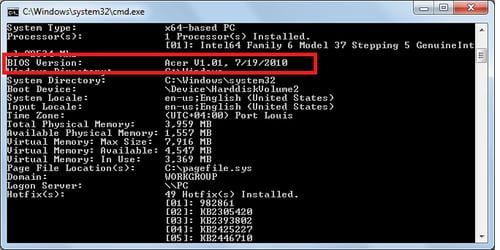
Nếu chế độ ngủ đông được sử dụng cho chế độ ngủ thì nên tắt nó đi. Để thực hiện việc này, bạn cần chạy dòng lệnh một cách nghiêm ngặt với tư cách quản trị viên. Sau đó nhập “powercfg - h off”. Nếu bạn thay thế “tắt” bằng “bật” trong lệnh, chế độ ngủ đông sẽ được kích hoạt và chế độ ngủ bình thường sẽ bị tắt.
CHÚ Ý! Để ngăn tình trạng này tái diễn, bạn cần cập nhật tất cả trình điều khiển trên thiết bị và tắt “Chuyển sang chế độ ngủ” trong cài đặt nguồn của thiết bị hệ thống.
Bạn cũng nên đặt chế độ chờ ở dạng ngủ đông, chế độ này có một số ưu điểm:
- trong trường hợp mất điện đột ngột, toàn bộ dữ liệu sẽ được lưu lại;
- Máy tính khởi động đủ nhanh.
Khi sử dụng chế độ này, không có vấn đề gì có thể phát sinh khi sử dụng chế độ “Ngủ”.
Tại sao bạn gặp vấn đề với PC của bạn?
Do các đơn vị hệ thống có số lượng lớn các tùy chọn cấu hình khác nhau nên cũng có nhiều nguyên nhân dẫn đến sự cố. Điều này bị ảnh hưởng bởi các phiên bản hệ điều hành không được cấp phép, chương trình chống vi-rút đã được gỡ cài đặt, cũng như các trình điều khiển hoạt động không chính xác hoặc lỗi thời, nhiều phần mềm vi phạm bản quyền và thường xuyên nhất. Tất cả những điều này, gộp lại hoặc riêng lẻ, đều dẫn đến trục trặc của bộ phận hệ thống, bao gồm cả việc màn hình không bật sau chế độ "Ngủ".
Nếu màn hình không bật thì làm cách nào để kiểm tra củi, v.v.? Đơn vị hệ thống là mới.






Tôi đặt cài đặt nguồn thành mặc định. Khung màn hình đã biến mất. Win10 pro x64.